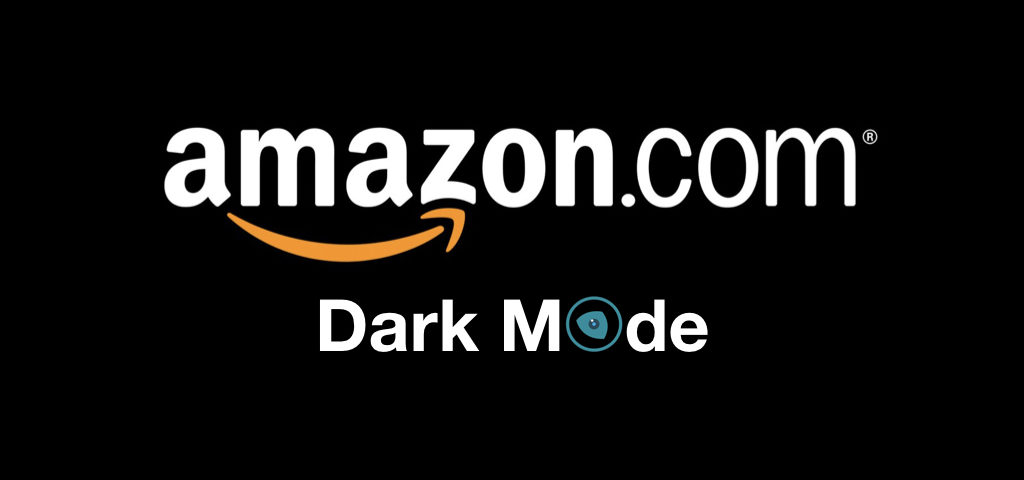
Amazon ist mit Abstand die größte E-Commerce-Plattform der Welt. Sie ist bekannt für die unglaublich kurzen (und günstigen) Lieferungen und den Verkauf praktisch aller Produkte.
Sie suchen einen neuen Fernseher, möchten aber Produkte vergleichen, Marken vergleichen, Bewertungen lesen, noch mehr Bewertungen lesen und plötzlich haben Sie mindestens eine Stunde lang auf den hellweißen Bildschirm gestarrt. Es ist nicht überraschend, dass Verbraucher in den USA auf Amazon 10-mal mehr Minuten verbringen als bei einem Besuch der anderen Top 10 Einzelhändler zusammen. (Quelle: marketingcharts.com)
Nicht zu erwähnen ist, dass Sie bei einer solchen Recherche höchstwahrscheinlich spät abends nach der Arbeit suchen. Für gelegentliches Einkaufen von grundlegenden Haushaltsprodukten können Sie es schneller auf Ihrem Smartphone erledigen, aber in den meisten Fällen würden Sie Ihren Laptop verwenden.
Das Durchsuchen und Einkaufen von Amazon mit einem Desktop oder Laptop ist für die Mehrheit der Amazon-Kunden der Normalfall. 67% aller Kunden tun dies. (Quelle: Statistia.com)
Das Fazit ist: Die Menschen nutzen ihre PCs zum Einkaufen auf Amazon und sie verbringen viel Zeit damit. Ein großes Problem ist, dass Amazon keinen dunklen Modus oder eine dunklere Benutzeroberfläche anbietet, die seinen Besuchern helfen könnte, die Augenbelastung zu reduzieren, die sie durch die lange Zeit auf der Website bekommen.
Amazon-Statistiken:
- Amazon hatte im dritten Quartal 2020 einen Nettoumsatz von 96,15 Milliarden US-Dollar und einen Nettogewinn von 6,33 Milliarden US-Dollar.
- 89% der Käufer vertrauen Amazon mehr als jeder anderen E-Commerce-Website.
- Es gab 2020 150 Millionen Amazon Prime-Abonnenten.
- 67% der Amazon-Nutzer bevorzugen das Einkaufen am Desktop/Laptop.
Wie aktiviere ich den Amazon Dark Mode?
Obwohl es keinen offiziell eingebauten Dunkelmodus gibt, können Sie stattdessen die Browser-Erweiterung Night Eye verwenden. Es ist eine einfach zu verwendende Dunkelmodus-Erweiterung, die den Dunkelmodus auf Amazon und praktisch jeder Website im Internet aktiviert. Sie ist für alle gängigen Browser verfügbar und lässt sich buchstäblich in Sekunden einrichten.
Amazon Dunkelmodus: Schritt-für-Schritt-Anleitung
- Installieren Sie Night Eye für Ihren bevorzugten Browser. Die vollständige Liste finden Sie auf unserer Homepage - https://nighteye.app/
- Öffnen Sie die Erweiterung, indem Sie auf das Symbol klicken, das neben der Adressleiste in Ihrem Browser erscheint.
- Wählen Sie eine bevorzugte Sprache (Englisch ist voreingestellt).
- Genießen Sie die Dunkelheit, Ihre Augen werden sich jetzt viel besser fühlen.
- Besuchen Sie Amazon.
- Schauen Sie sich das Video-Tutorial an!
Vorschau auf Amazon Normalansicht und Dunkelmodus
Wenn Sie Night Eye bereits installiert haben, benötigen Sie hier keine Vorschau. Besuchen Sie einfach Amazon und genießen Sie den Dunkelmodus.

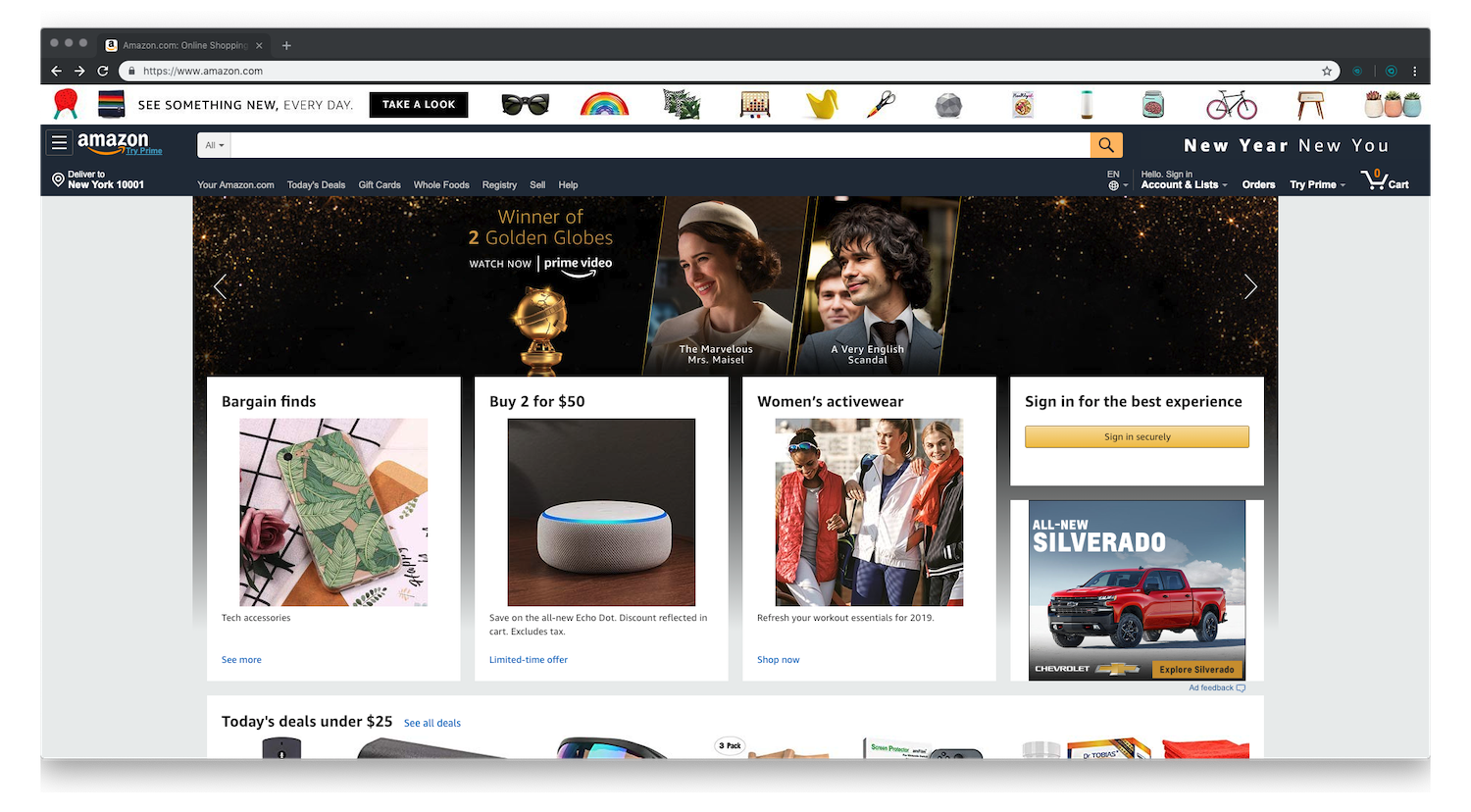

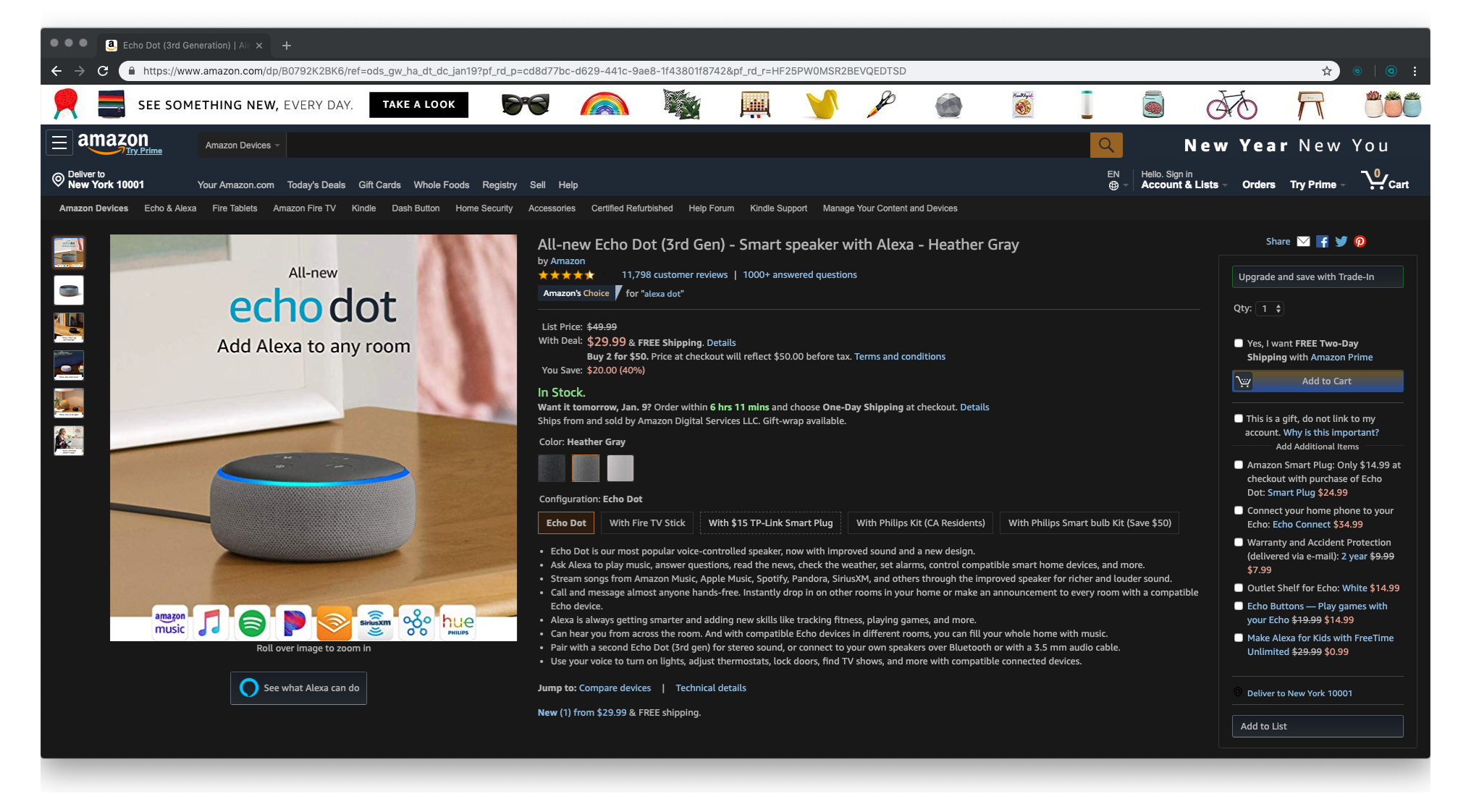
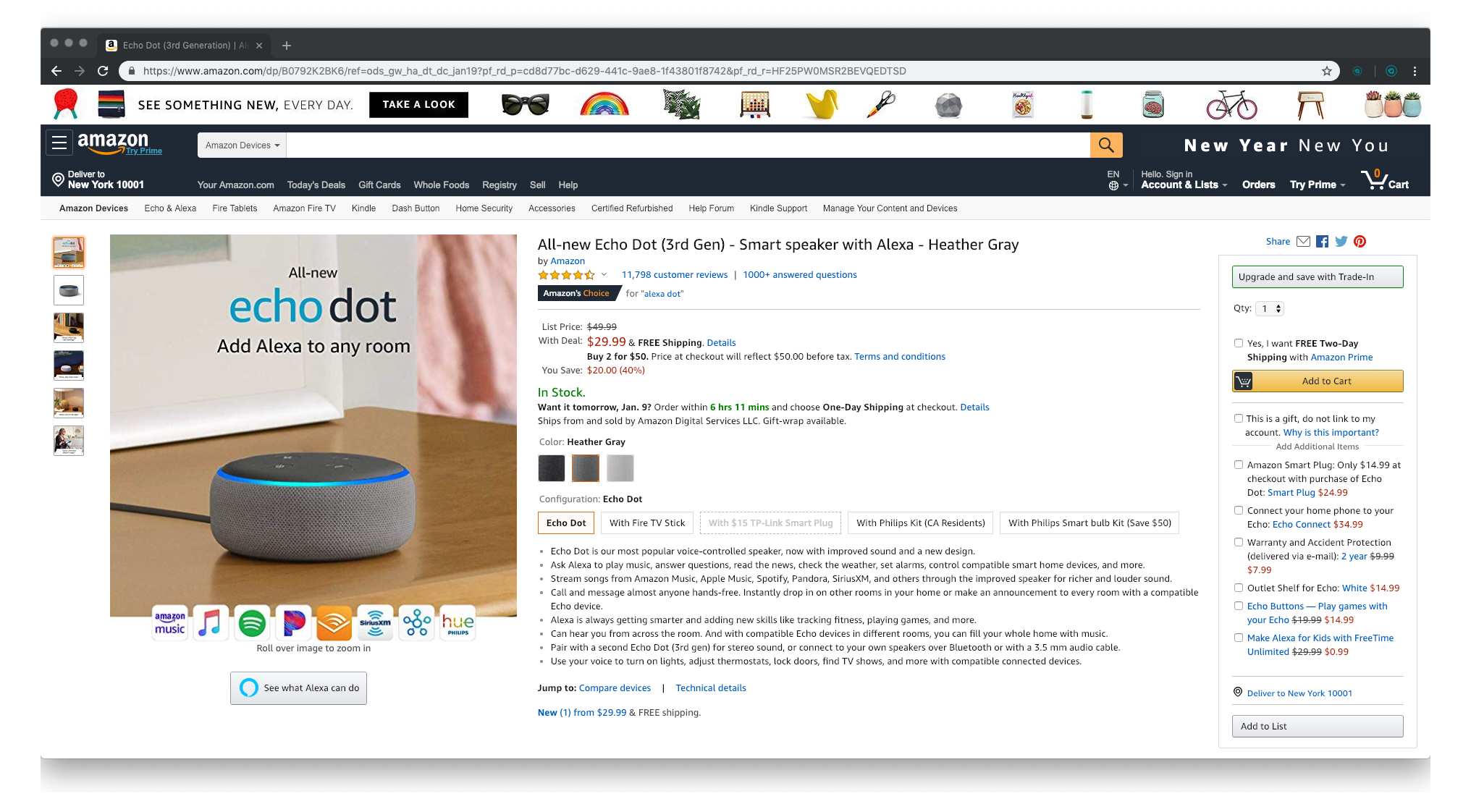
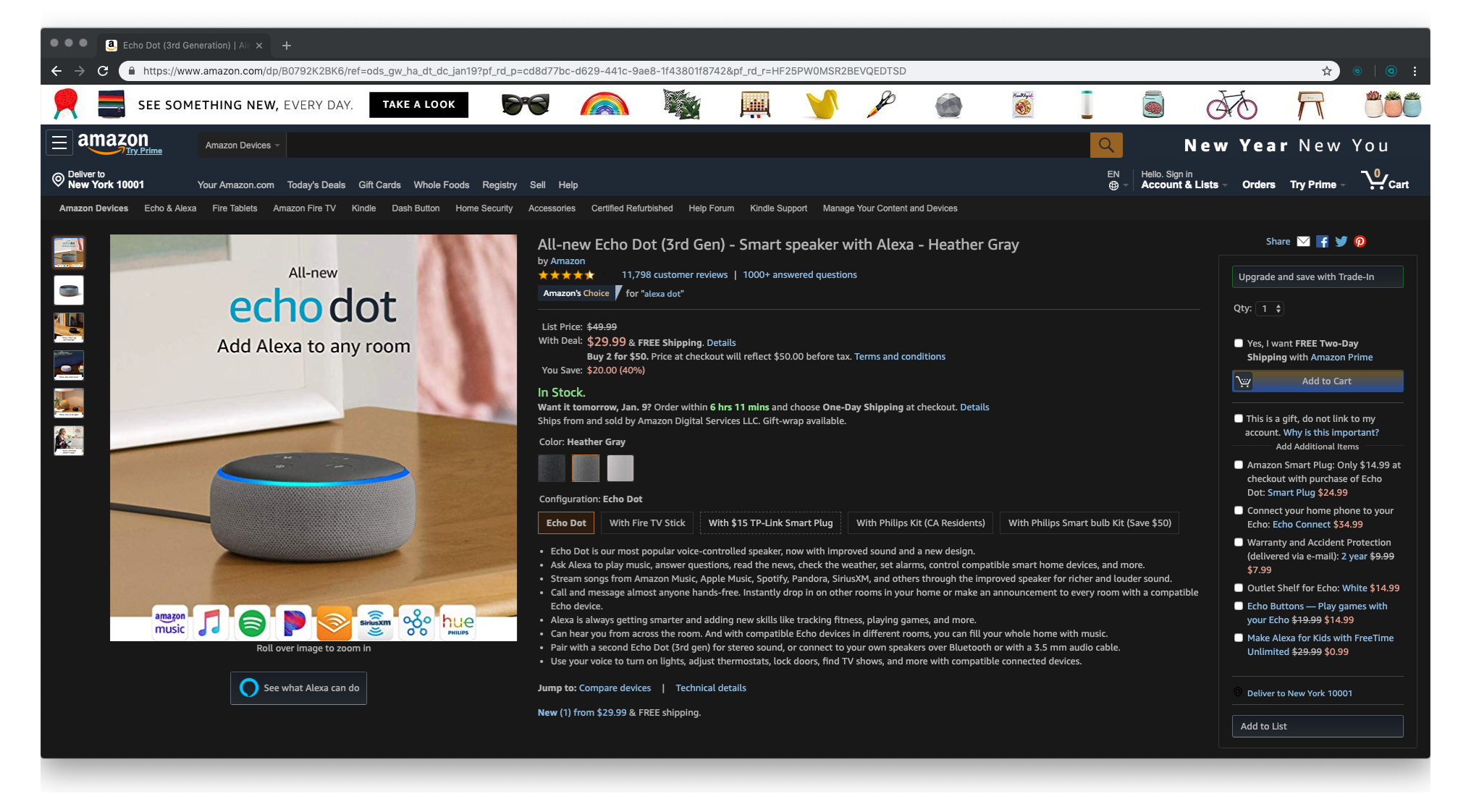
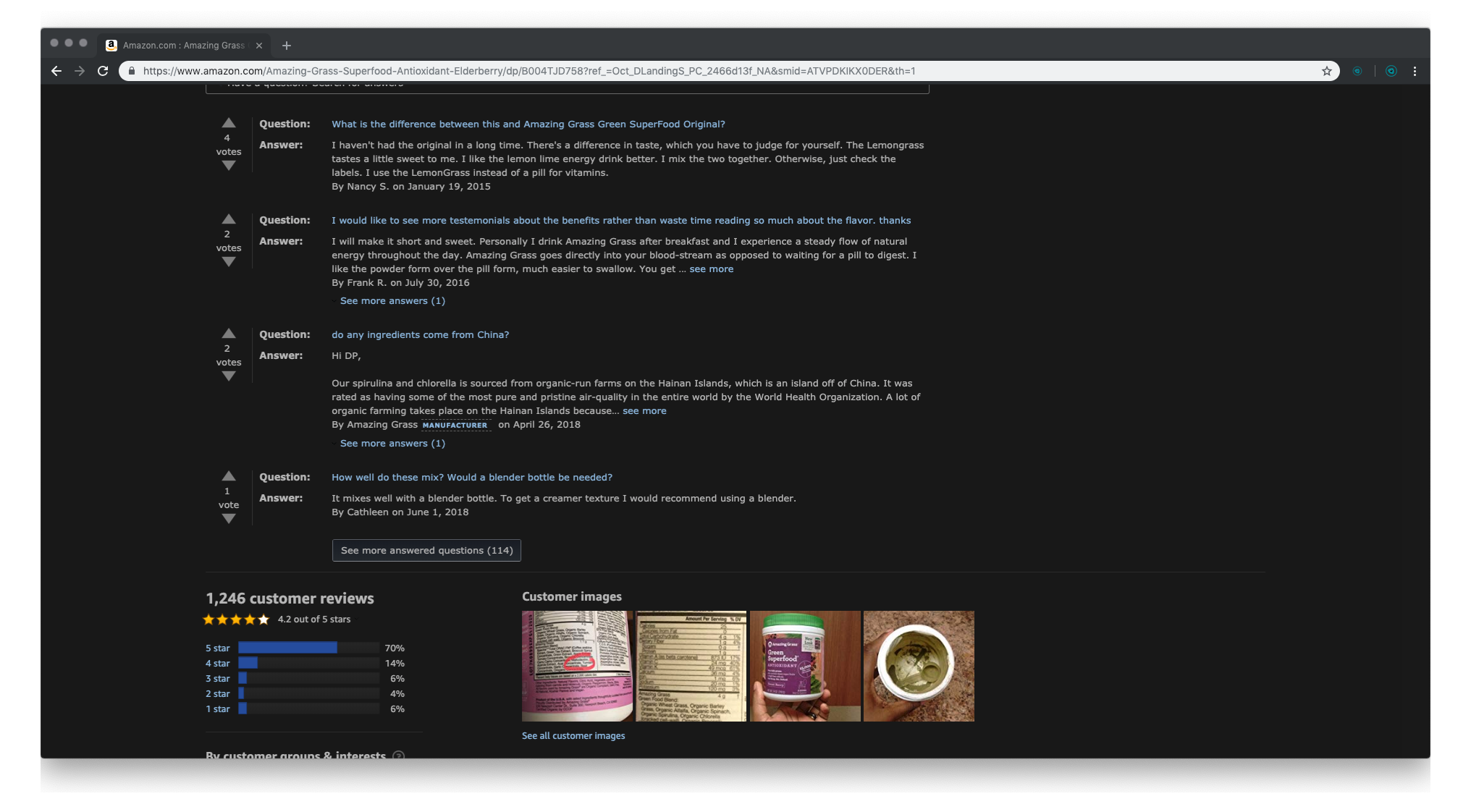
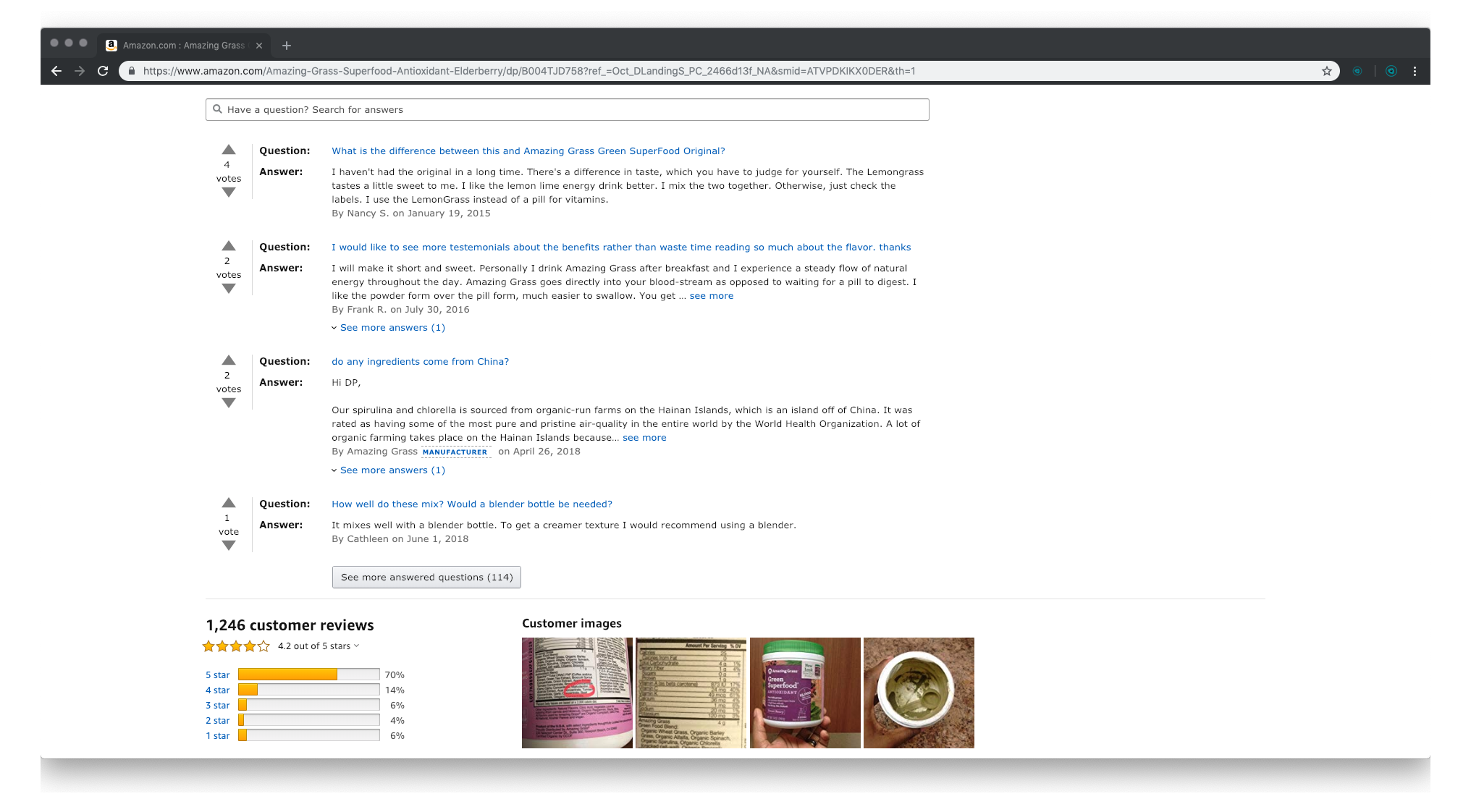
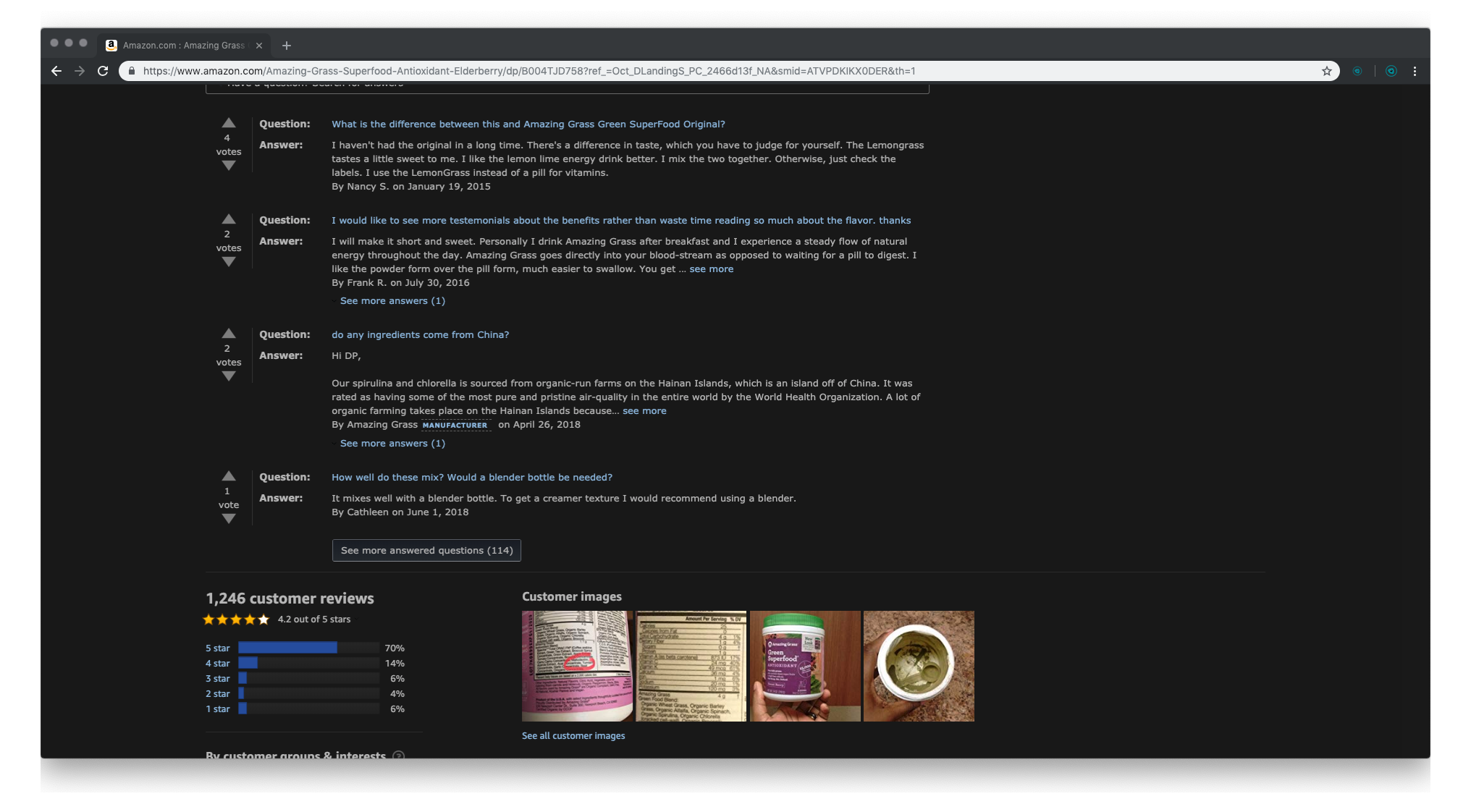
Night Eye bietet viele Anpassungsoptionen wie einen Blaulichtfilter, Kontrastfilter, Helligkeitsfilter, Farbwechselfunktion, einen Zeitplan für den Dunkelmodus und mehr. Für die meisten Menschen sind die Standard-Einstellungen ausreichend, also beschäftige dich zu Beginn nicht mit ihnen. Night Eye aktiviert automatisch den Dunkelmodus auf jeder von dir besuchten Website.
Für weitere Details, wie es funktioniert und wie man es benutzt, schau auf unserer 'How to Start'-Seite vorbei. Wenn du Fragen hast, besuche unser FAQ oder schreibe uns einfach eine Nachricht über den integrierten Support-Chat. Dazu öffne das Erweiterungsfenster und in der oberen rechten Ecke findest du den Support-Chat.














